在本任务中,您将完成有关修复交叉单元的步骤。
在本任务中,您将完成以下操作:
- 使用两种不同的技术修复交叉单元。
- 使用透明层帮助查看模型。
- 修复网格后复查“ 网格统计 ”。
交叉网格单元是指在边和节点之外的其他位置互相接触的三角形。在尝试分析模型之前,您需要修复交叉单元。这些错误将在“网格统计”对话框中报告。
修复交叉单元 - 删除并填充
- 请确保任务 1 中所创建的 教程 3 工程处于打开状态。
- 单击
 (),从教程文件夹(通常为 C:\Users\Public\Public Documents\Autodesk\Simulation Moldflow Synergy 20xx\tutorial)导入 base_mesh.sdy 文件。
(),从教程文件夹(通常为 C:\Users\Public\Public Documents\Autodesk\Simulation Moldflow Synergy 20xx\tutorial)导入 base_mesh.sdy 文件。 - 单击
 ()以打开“网格”选项卡。
()以打开“网格”选项卡。 - 单击
 ()。
()。
请注意共有 2 个 完全重叠单元 。单击“关闭”。
- 单击
 ()。
()。 - 选择“将结果置于诊断层中”。
- 单击“显示”,然后单击“关闭”。
- 在“层”窗格中,右键单击“诊断结果”层,然后选择“隐藏所有其它层”。
- 单击
 “展开层”,接受默认值,然后单击“确定”。
“展开层”,接受默认值,然后单击“确定”。
现在应该有两对交叉单元是可见的。
为了帮助查看模型内部发生重叠的位置,现在将创建透明层。
- 选中“层”面板中的“新建三角形”复选框。
- 从横放在“层”面板顶部的工具栏中单击
 “层显示”。
“层显示”。 - 从“显示为”下拉列表中选择“透明”,然后单击“关闭”。
- 在“旋转角度”文本框
 中输入值 -155 145 -75,然后按 Enter 键旋转模型。
中输入值 -155 145 -75,然后按 Enter 键旋转模型。
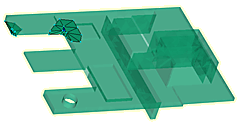
- 取消选中“新建三角形”层,然后在大组单元上进行放大。
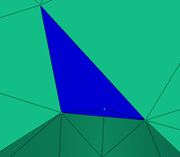
- 从“网格修复”面板下拉菜单中单击
 。
。 - 选择蓝色单元。单击“应用”。现在很显然,下面的小单元也是问题的一部分,需要将其删除。
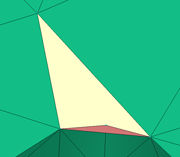
- 选择第二个小单元。
- 单击“应用”。
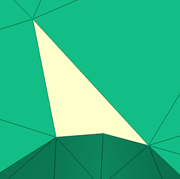
- 单击
 。
。 - 在孔的长边上选择节点,如下所示。
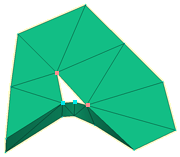
- 单击“应用”。
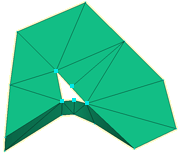
已沿着所选边插入了一个节点并对相邻单元进行了修改。
- 单击
 。
。 - 选择该孔边上的某个节点。单击“搜索”,孔周围会出现蓝色线。
- 单击“应用”对孔进行填充。
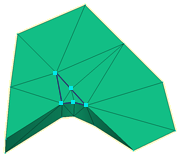
即使不沿着孔的长边添加节点,您也可以填充网格,但是将在过程中引入高纵横比的单元。
- 单击
 。
。 - 在“旋转角度”文本框
 中输入 -5 155 35 以旋转模型。
中输入 -5 155 35 以旋转模型。
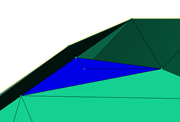
删除重叠的单元并填充生成的孔会将锯齿边引入曲面,如下所示。
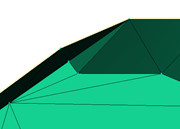
为了在不产生锯齿边的前提下删除重叠,您可以合并节点。这可获得更为平滑的曲线。
- 将模型旋转到 -155 155 -45。
通过将模型的内部节点合并到外部边,可以消除加亮显示单元的短边。
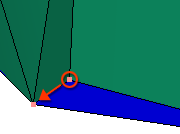
- 单击
 。
。 - 选择模型外部边上的节点。请注意此单元的节点号在“工具”面板中“要合并到的节点”文本框内的输入方式。
- 选择内部节点,并请注意此节点号在“要从其合并的节点”文本框内的输入方式。
- 单击“应用”。旋转模型以确保曲线是合适的。
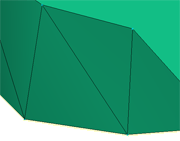
- 单击
 。
。
具有交叉问题的所有单元都已消除。一些创建的新单元导致了“ 配向不正确的单元 ”错误。
- 单击“网格统计”对话框中的“关闭”。
- 选择“新建三角形”层,然后使用 ViewCube 单击
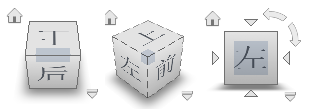 “主视图”。
“主视图”。 - 单击
 以显示整个模型。
以显示整个模型。 - 单击
 ,然后单击“显示”。
,然后单击“显示”。
将加亮显示需要进行取向的单元。
- 从“网格修复”面板下拉菜单中单击
 。
。
现在已完成修复网格。检查网格统计对此进行确认。
单击下方的 下一主题 链接即可跳转至教程的下一任务。